一、拉取 ubuntu镜像
抓取ubuntu的镜像作为基础搭建hadoop环境
# 如果不指定版本号的话,默认拉取最新的ubuntu版本
docker pull ubuntu二、创建容器
# 1.查看已拉取的镜像
docker images
# 2.创建容器
docker run -it --name myhadoop -p 80:80 ubuntu
# docker run :创建并运行一个容器
# -i: 以交互模式运行容器,通常与 -t 同时使用;
# -t: 为容器重新分配一个伪输入终端,通常与 -i 同时使用;
# --name:给容器起一个名字,比如叫做:myhadoop
# -p:将宿主机端口与容器端口映射,冒号左侧是宿主机端口,右侧是docker容器端口
# ubuntu:容器名称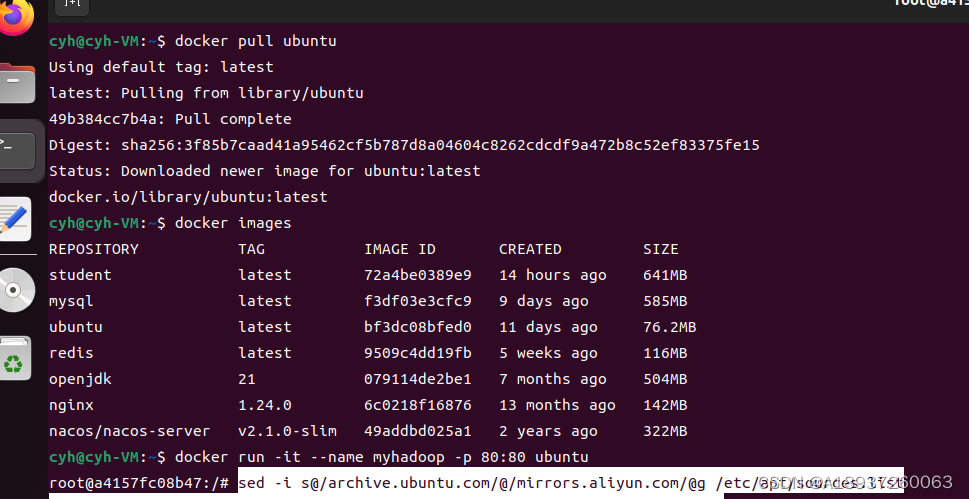
容器启动后,会自动进入容器的控制台
在容器的控制台安装所需软件和更换源
# 3.更换国内源
sed -i s@/archive.ubuntu.com/@/mirrors.aliyun.com/@g /etc/apt/sources.list
sed -i s@/security.ubuntu.com/@/mirrors.aliyun.com/@g /etc/apt/sources.list
apt-get clean
apt-get update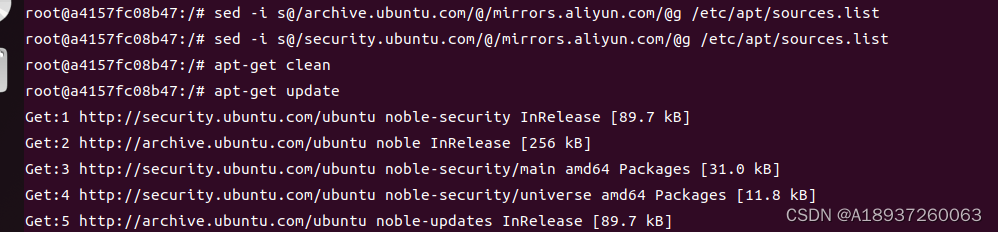
安装所需软件
apt-get install net-tools vim openssh-server/etc/init.d/ssh start让ssh服务器自动启动
vi ~/.bashrc在文件的最末尾按O进入编辑模式,加上:
/etc/init.d/ssh start按ESC返回命令模式,输入:wq保存并退出。
让修改即刻生效
source ~/.bashrc配置ssh的无密码访问
ssh-keygen -t rsa连续按回车
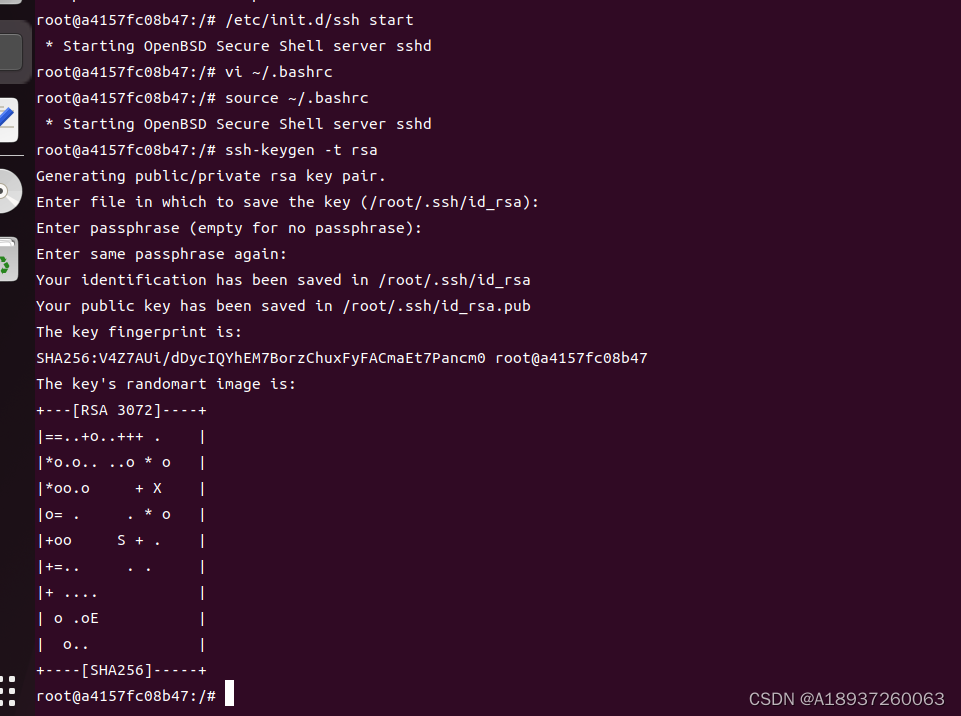
cd ~/.ssh
cat id_rsa.pub >> authorized_keys

三、安装JDK 8
进入docker中ubuntu里面的容器
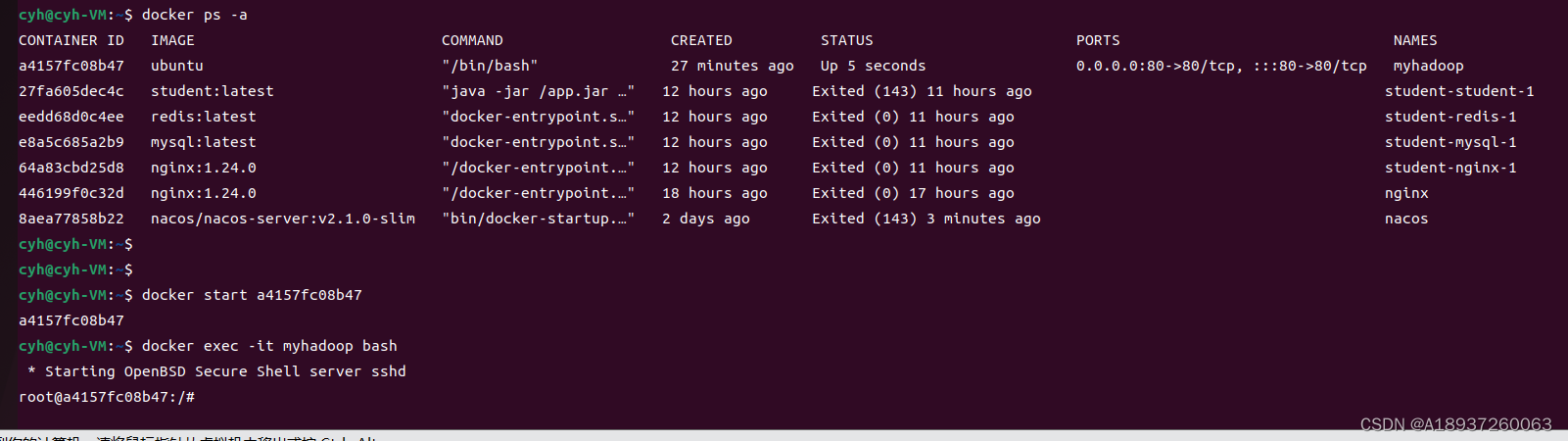
安装JDK 8
hadoop 3.x目前仅支持jdk 7, 8
apt-get install openjdk-8-jdk在环境变量中引用jdk,编辑bash命令行配置文件
vi ~/.bashrc在文件的最末尾加上
export JAVA_HOME=/usr/lib/jvm/java-8-openjdk-amd64/
export PATH=$PATH:$JAVA_HOME/bin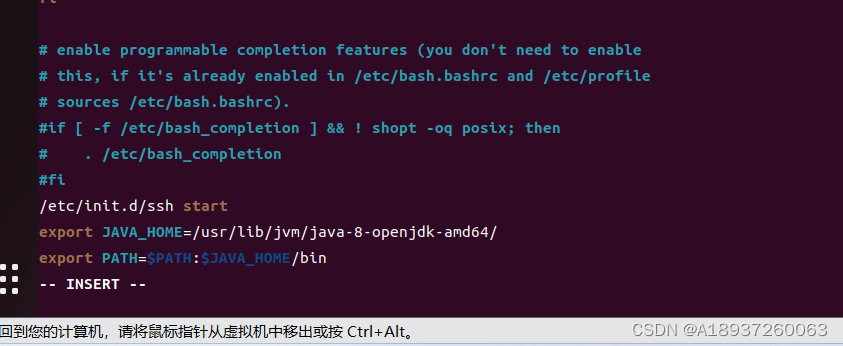
让jdk配置即刻生效
source ~/.bashrc测试jdk正常运作
java -version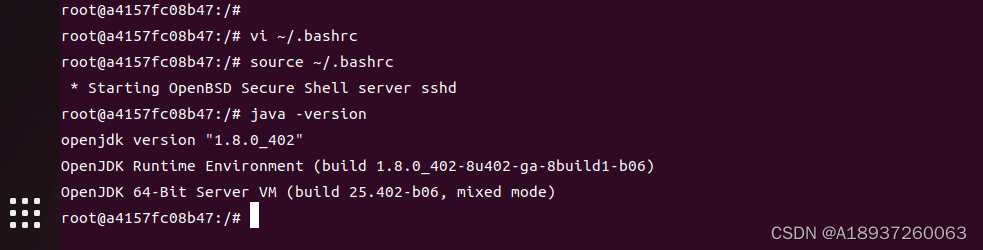
将当前容器保存为镜像
sudo docker commit a4157fc08b47 ubuntu-hadoop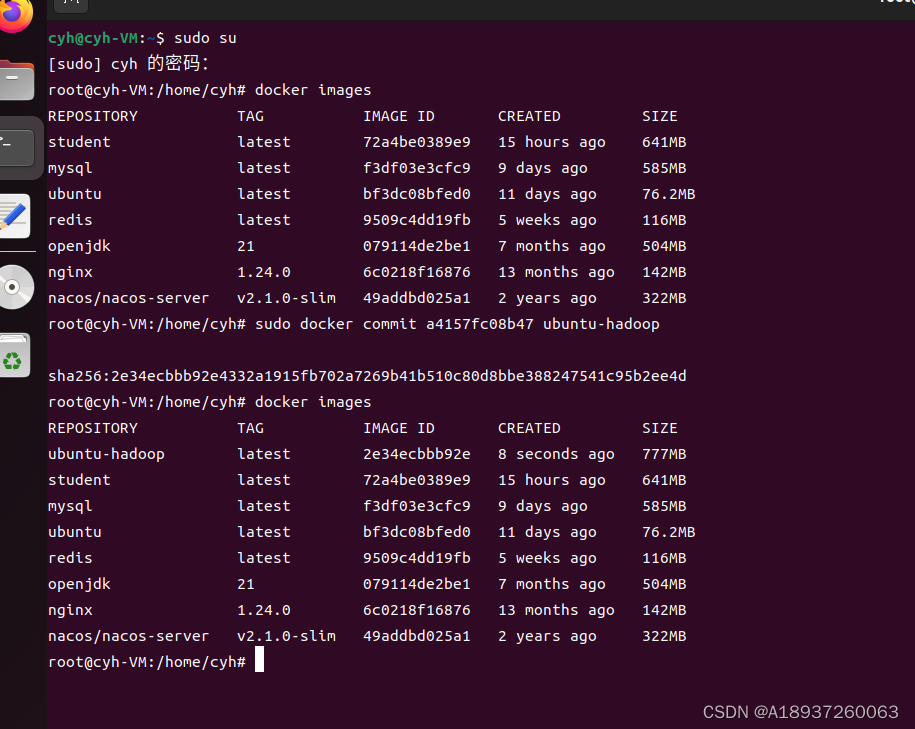
可以看到该镜像已经创建成功,下次需要新建容器时可直接使用该镜像
四、下载hadoop-3.2.3
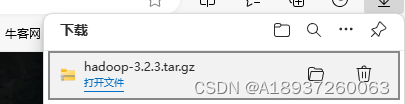
上传到虚拟机中
将压缩包复制到Docker容器中
docker cp /home/cyh/hadoop-3.2.3.tar.gz a4157fc08b47:/home/hadoop/build/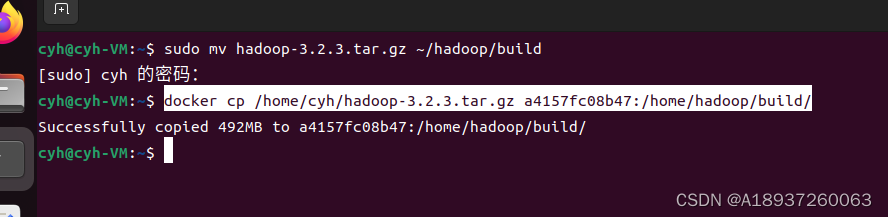
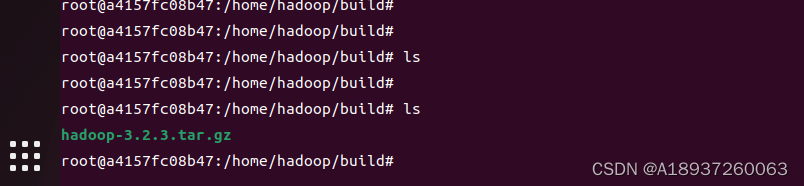
在容器控制台上解压hadoop(就是之前创建的容器的控制台,不是自己的控制台!)
tar -zxvf hadoop-3.2.3.tar.gz -C /usr/local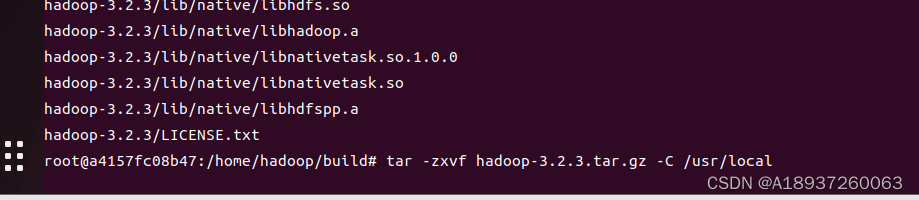
安装完成了,查看hadoop版本
cd /usr/local/hadoop-3.2.3
./bin/hadoop version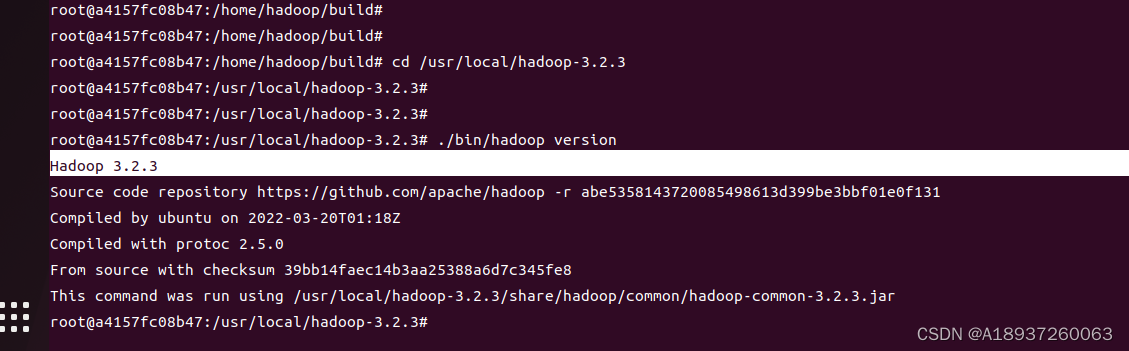
为hadoop指定jdk位置
vi etc/hadoop/hadoop-env.sh查找到被注释掉的JAVA_HOME配置位置,更改为刚才设定的jdk位置
export JAVA_HOME=/usr/lib/jvm/java-8-openjdk-amd64/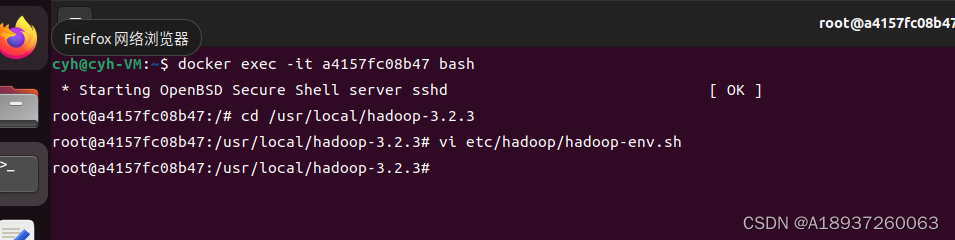
五、hadoop联机配置
1、配置core-site.xml文件
vi etc/hadoop/core-site.xml
XML
<configuration>
<property>
<name>hadoop.tmp.dir</name>
<value>file:/usr/local/hadoop-3.2.3/tmp</value>
<description>Abase for other temporary directories.</description>
</property>
<property>
<name>fs.defaultFS</name>
<value>hdfs://master:9000</value>
</property>
</configuration>2、配置hdfs-site.xml文件
vi etc/hadoop/hdfs-site.xml
XML
<configuration>
<property>
<name>dfs.namenode.name.dir</name>
<value>file:/usr/local/hadoop-3.2.3/namenode_dir</value>
</property>
<property>
<name>dfs.datanode.data.dir</name>
<value>file:/usr/local/hadoop-3.2.3/datanode_dir</value>
</property>
<property>
<name>dfs.replication</name>
<value>3</value>
</property>
</configuration>3、配置mapred-site.xml文件
vi etc/hadoop/mapred-site.xml
XML
<configuration>
<property>
<name>mapreduce.framework.name</name>
<value>yarn</value>
</property>
<property>
<name>yarn.app.mapreduce.am.env</name>
<value>HADOOP_MAPRED_HOME=${HADOOP_HOME}</value>
</property>
<property>
<name>mapreduce.map.env</name>
<value>HADOOP_MAPRED_HOME=${HADOOP_HOME}</value>
</property>
<property>
<name>mapreduce.reduce.env</name>
<value>HADOOP_MAPRED_HOME=${HADOOP_HOME}</value>
</property>
</configuration>4、配置yarn-site.xml文件
vi etc/hadoop/yarn-site.xml
XML
<configuration>
<property>
<name>yarn.nodemanager.aux-services</name>
<value>mapreduce_shuffle</value>
</property>
<property>
<name>yarn.resourcemanager.hostname</name>
<value>master</value>
</property>
</configuration>过程 如下
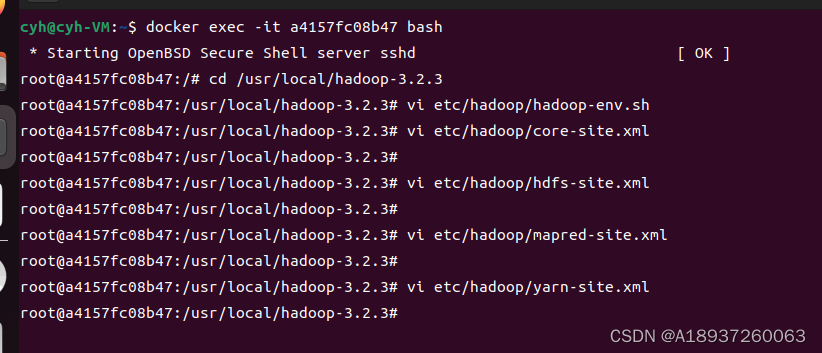
六、服务启动权限配置
1、配置start-dfs.sh与stop-dfs.sh文件
XML
vi sbin/start-dfs.sh 和 vi sbin/stop-dfs.sh
vi sbin/start-dfs.sh
HDFS_DATANODE_USER=root
HADOOP_SECURE_DN_USER=hdfs
HDFS_NAMENODE_USER=root
HDFS_SECONDARYNAMENODE_USER=root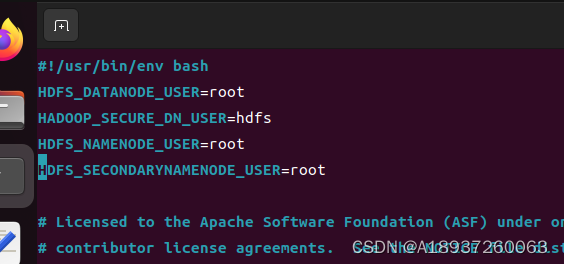
继续修改配置文件
XML
vi sbin/stop-dfs.sh
HDFS_DATANODE_USER=root
HADOOP_SECURE_DN_USER=hdfs
HDFS_NAMENODE_USER=root
HDFS_SECONDARYNAMENODE_USER=root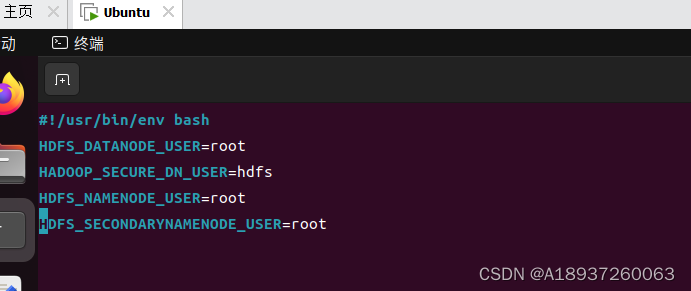
2、配置start-yarn.sh与stop-yarn.sh文件
XML
vi sbin/start-yarn.sh 和 vi sbin/stop-yarn.sh
vi sbin/start-yarn.sh
YARN_RESOURCEMANAGER_USER=root
HADOOP_SECURE_DN_USER=yarn
YARN_NODEMANAGER_USER=root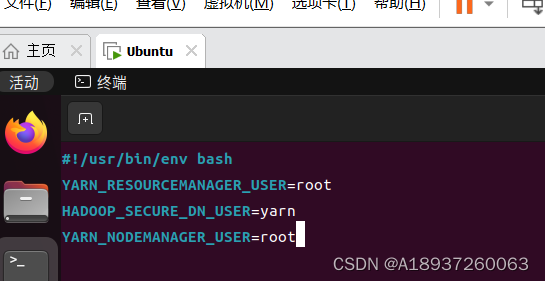
XML
vi sbin/stop-yarn.sh
YARN_RESOURCEMANAGER_USER=root
HADOOP_SECURE_DN_USER=yarn
YARN_NODEMANAGER_USER=root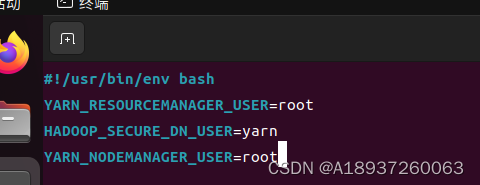
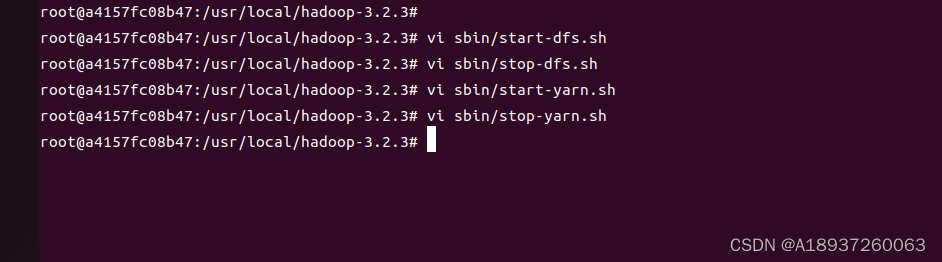
核心文件一定不能配错,否则后面会出现很多问题!
配置完成,保存镜像
docker ps
docker commit 11f9454b301f ubuntu-myx保存的镜像名为 ubuntu-myx
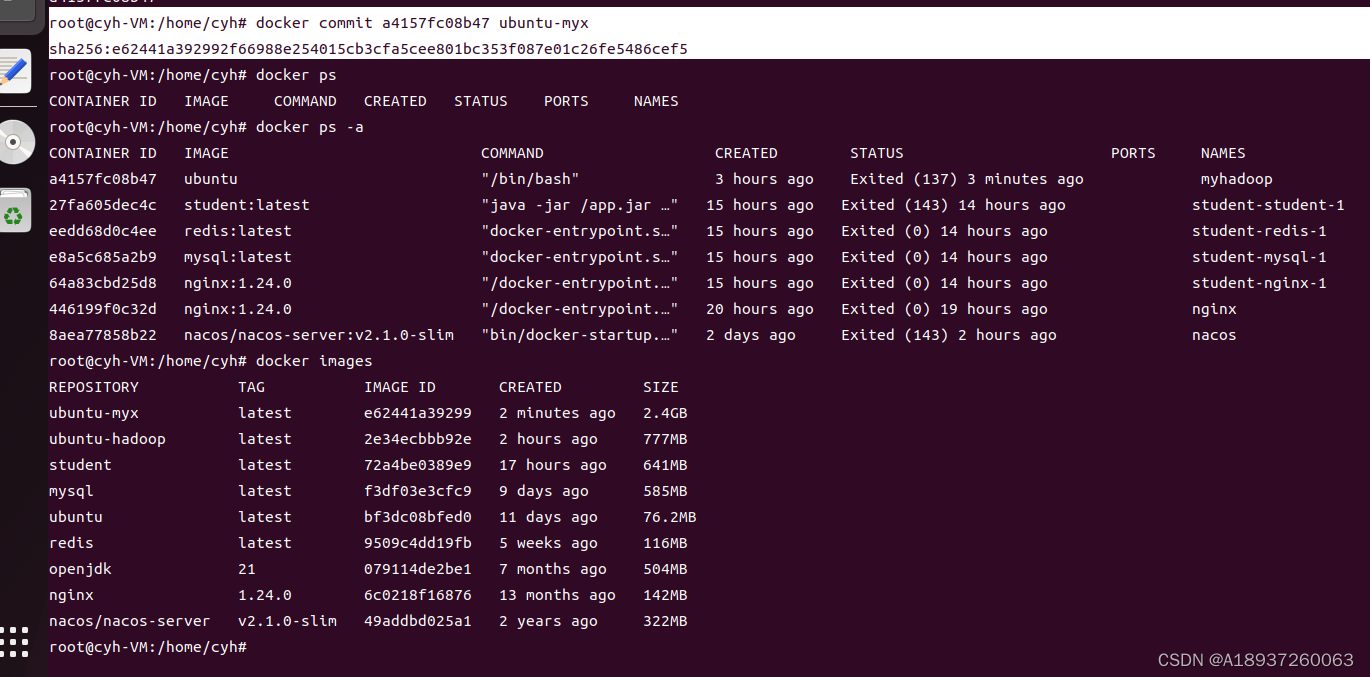
七、网络配置
启动hadoop,并进行网络配置
打开三个宿主控制台,启动一主两从三个容器
1、master
打开端口映射:8088 => 8088
sudo docker run -p 8088:8088 -it -h master --name master ubuntu-myx
2、启动节点worker01
sudo docker run -it -h worker01 --name worker01 ubuntu-myx3、节点worker02
sudo docker run -it -h worker02 --name worker02 ubuntu-myx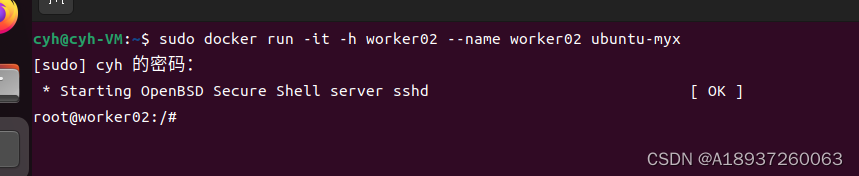
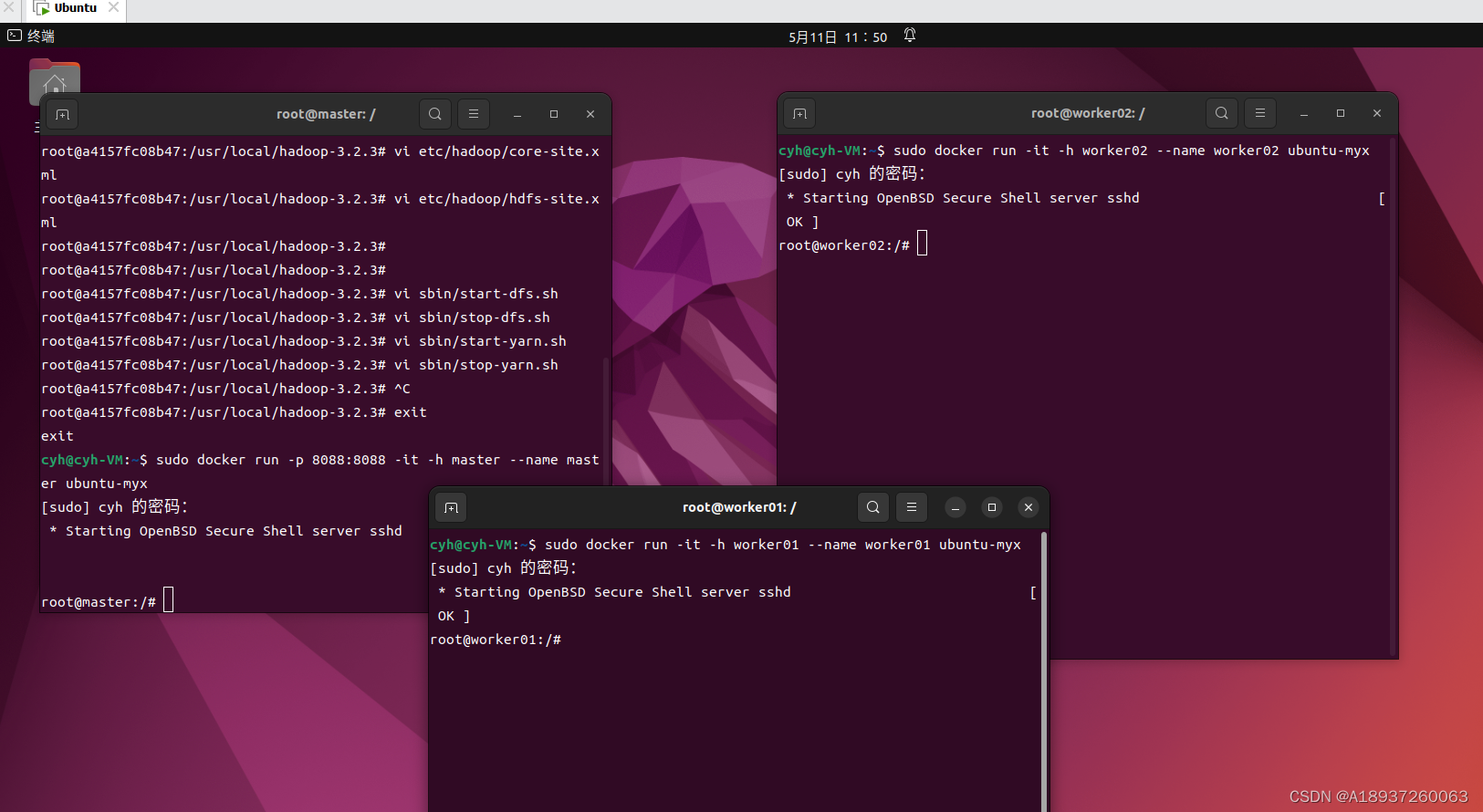
4、映射信息补全
分别打开三个容器的/etc/hosts,将彼此的ip地址与主机名的映射信息补全(三个容器均需要如此配置)
vi /etc/hosts使用以下命令查询ip
ifconfig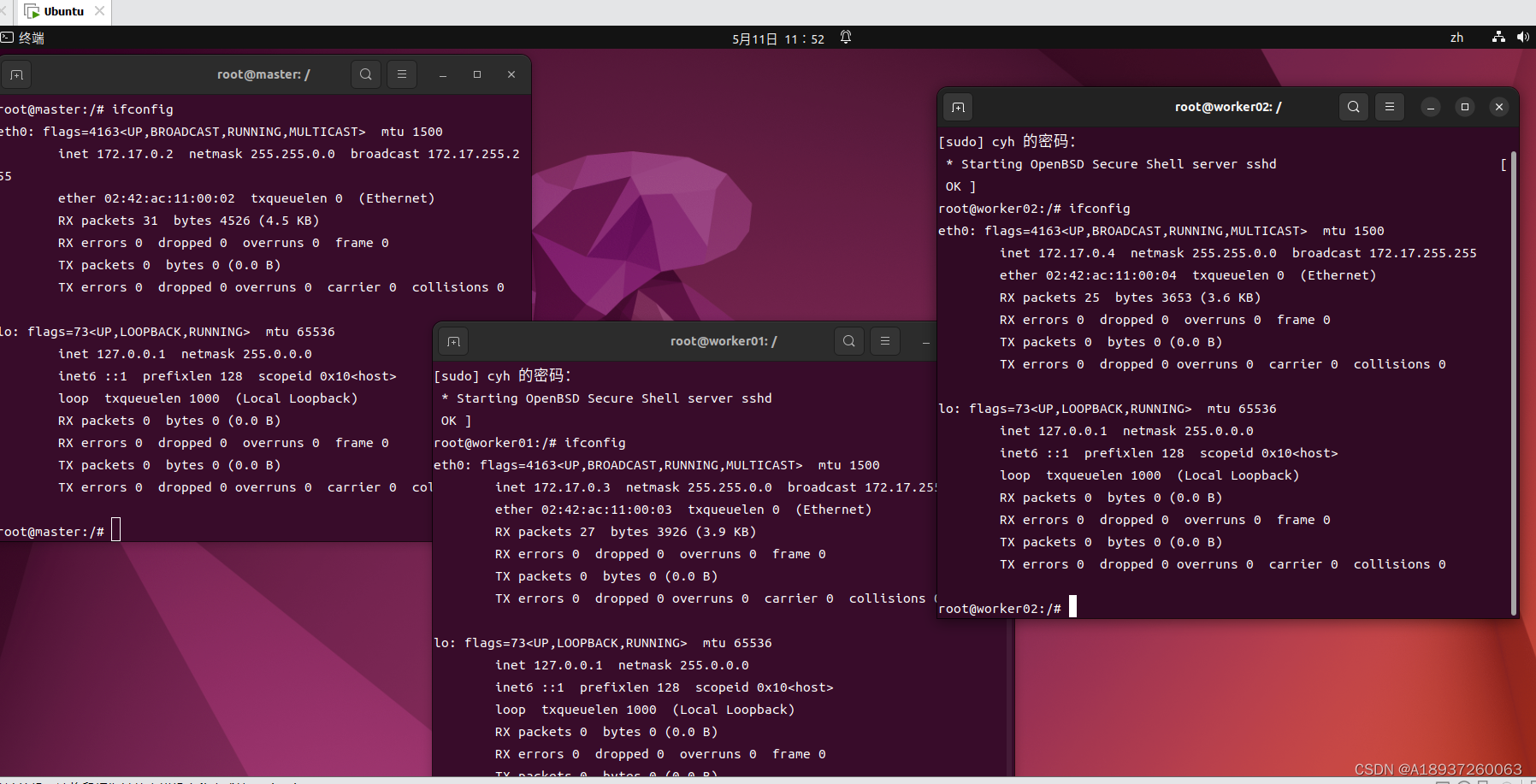

5、检查配置
检查配置是否有效
ssh master
ssh worker01
ssh worker02master 连接worker01节点successfully:
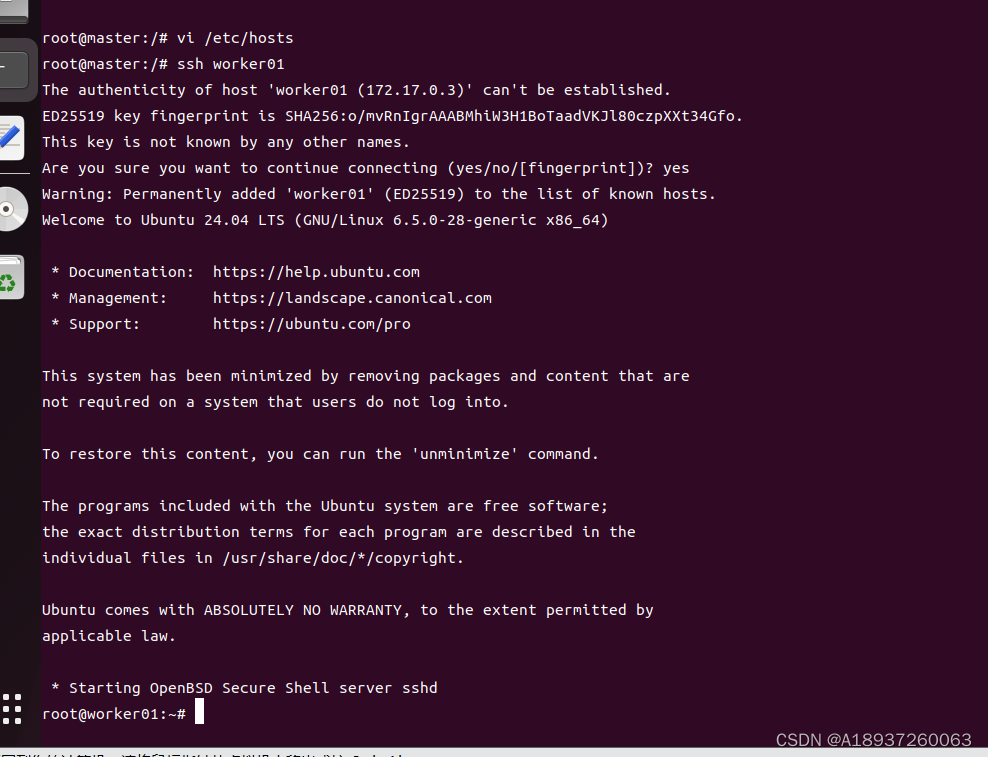
worker01节点连接master 成功:
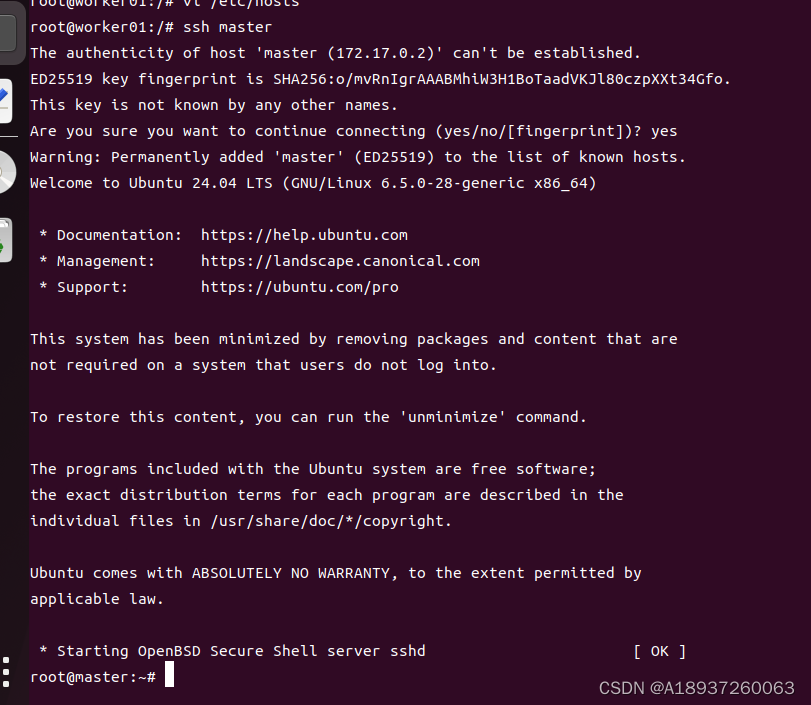
worker02连接worker01节点successfully:
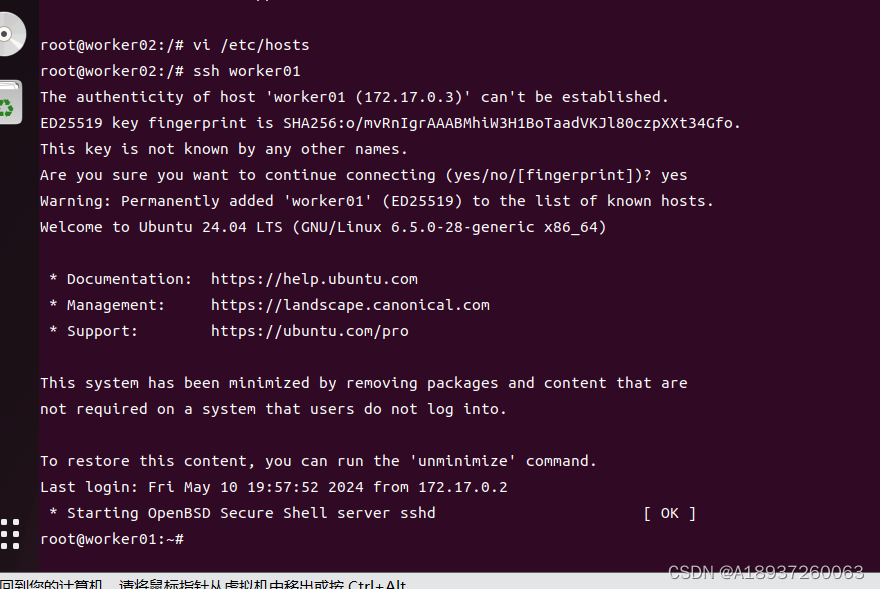
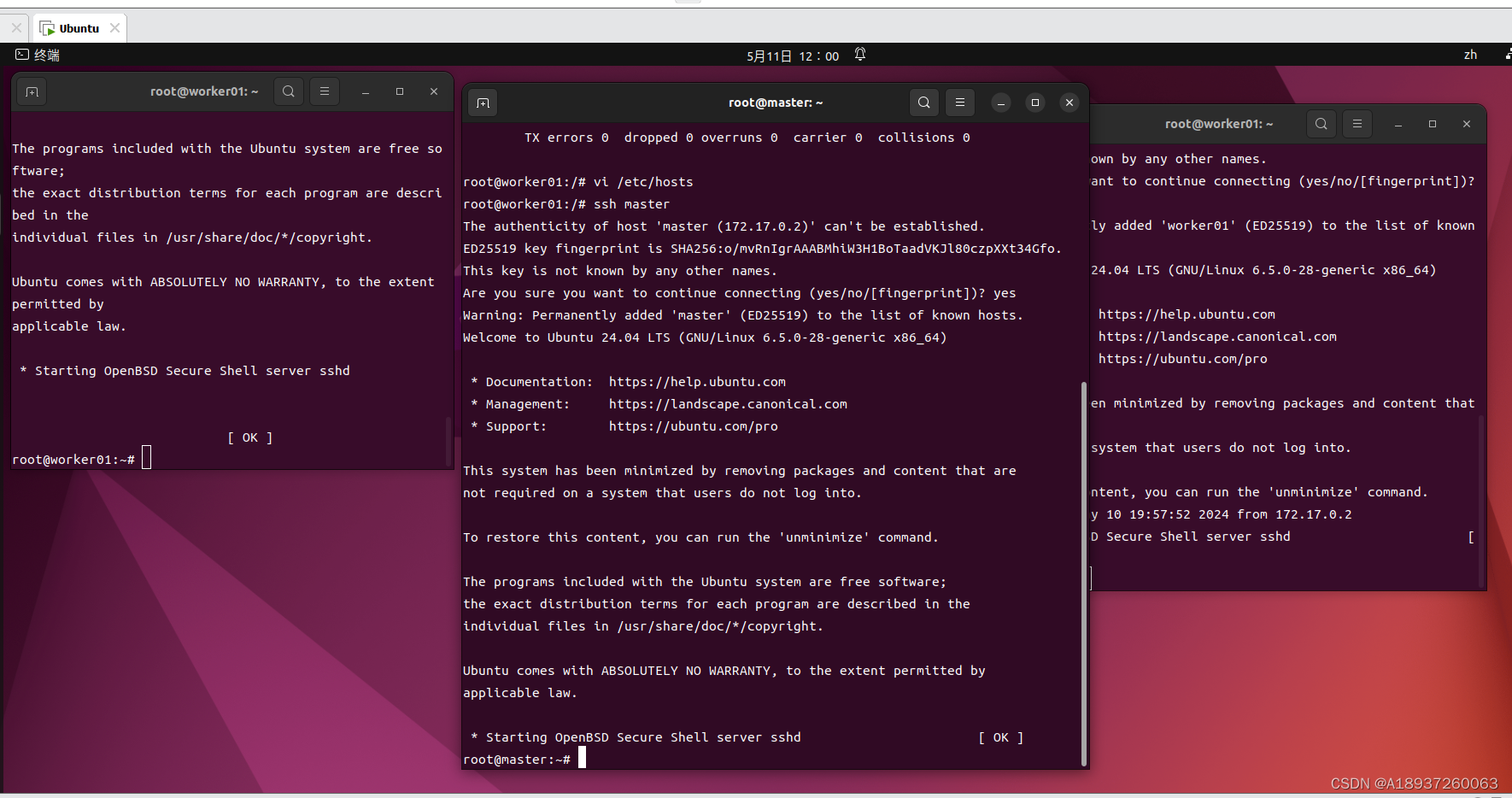
6、master容器上配置
在master容器上配置worker容器的主机名
cd /usr/local/hadoop-3.2.3
vi etc/hadoop/workers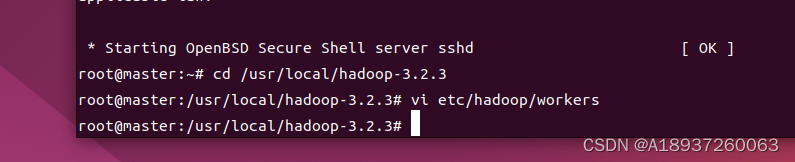
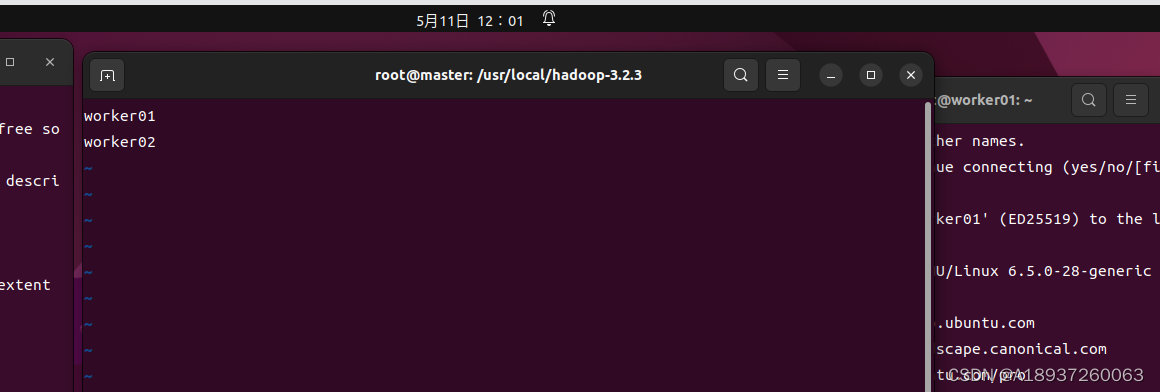
网络配置完成
八、启动hadoop
在master主机上
cd /usr/local/hadoop-3.2.3
./bin/hdfs namenode -format1、正常启动
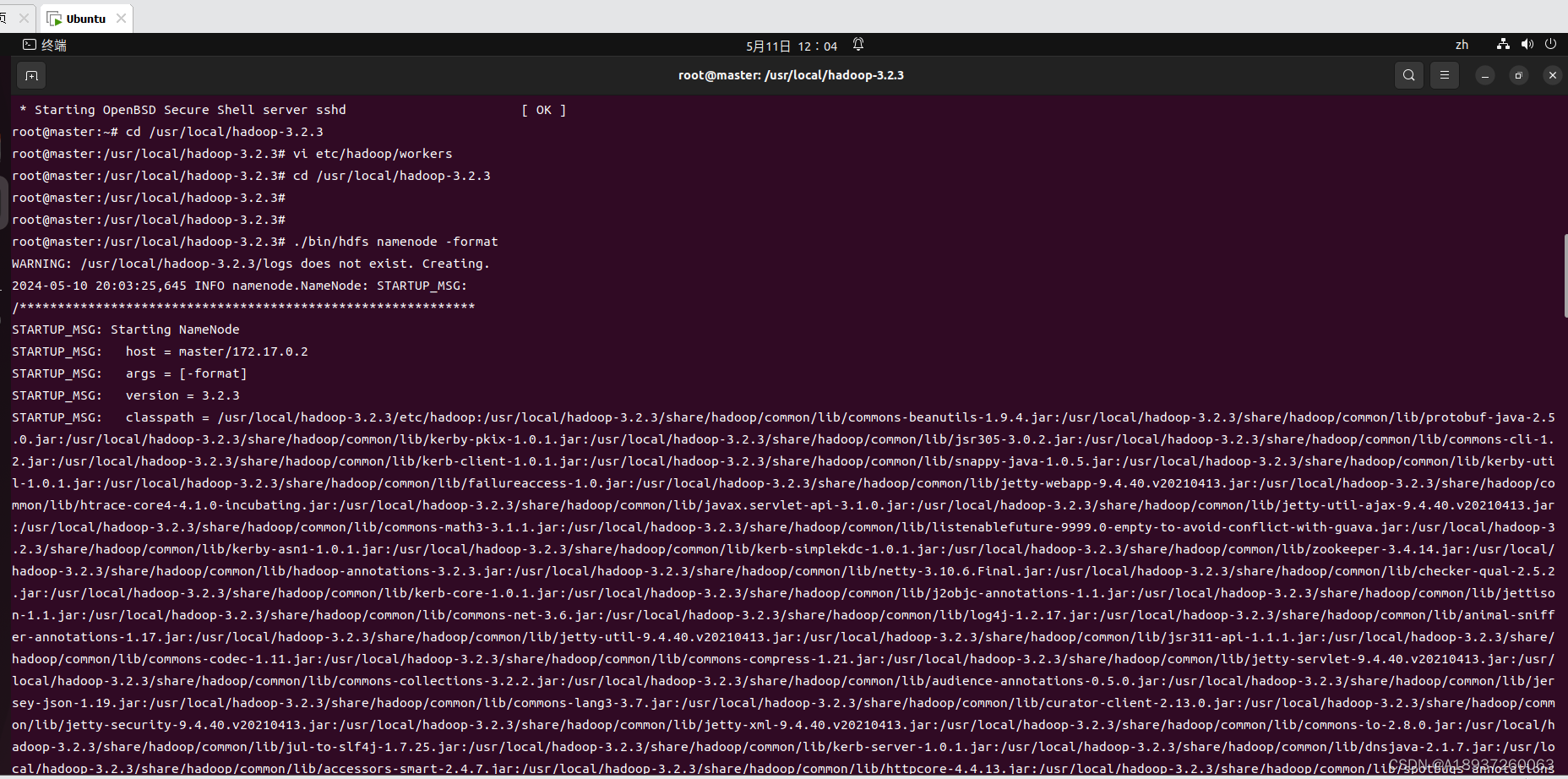
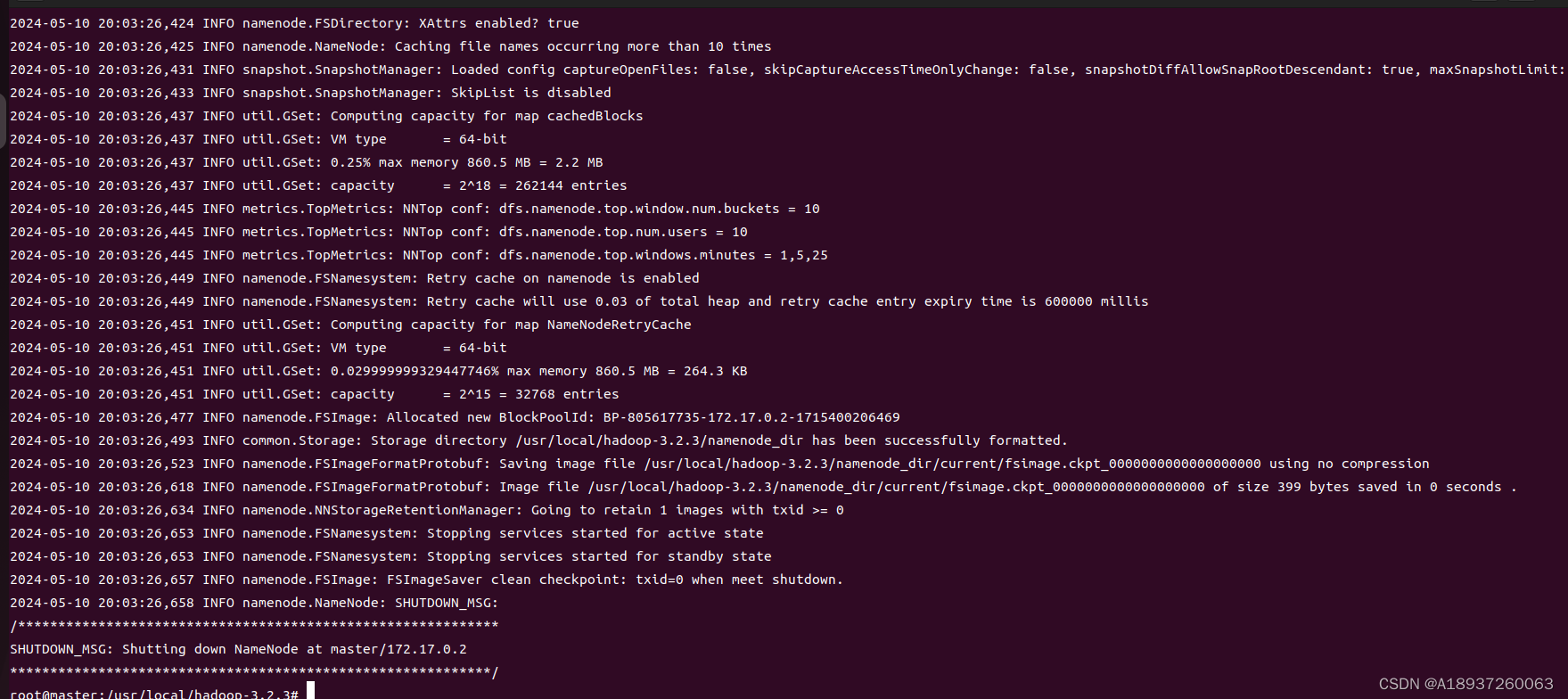
2、启动服务
./sbin/start-all.sh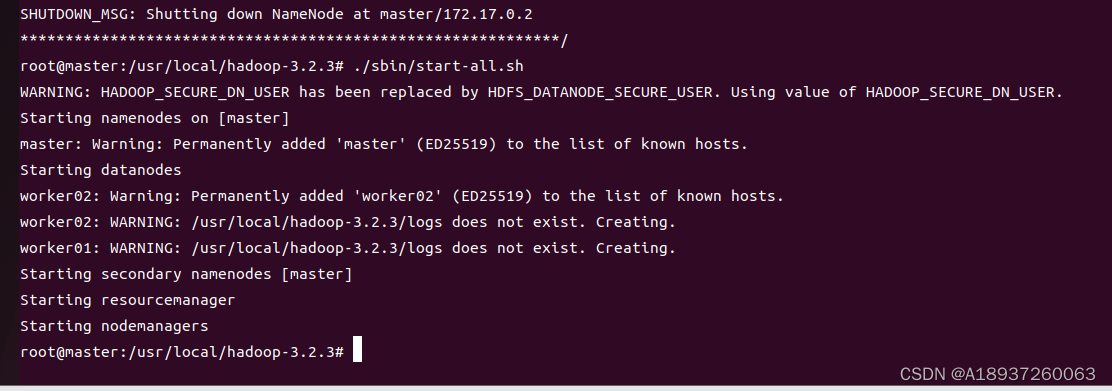
3、hdfs上建立目录
在hdfs上建立一个目录存放文件
假设该目录为:/home/hadoop/input
./bin/hdfs dfs -mkdir -p /home/hadoop/input
./bin/hdfs dfs -put ./etc/hadoop/*.xml /home/hadoop/input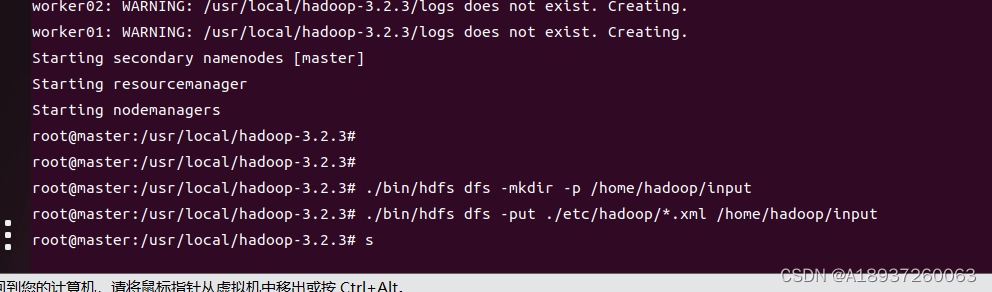
4、查看分发复制
查看分发复制是否正常
./bin/hdfs dfs -ls /home/hadoop/input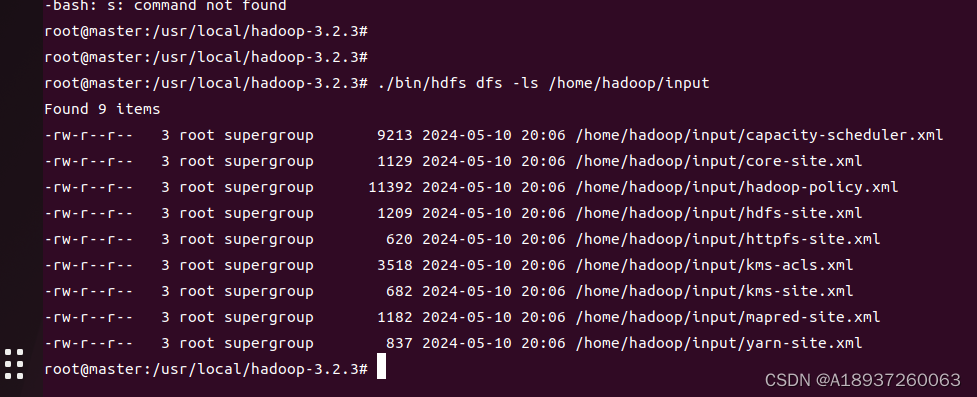
5、运行案例
在hdfs上建立一个目录存放文件
例如
./bin/hdfs dfs -mkdir -p /home/hadoop/wordcount把文本程序放进去
./bin/hdfs dfs -put hello /home/hadoop/wordcount查看分发情况
./bin/hdfs dfs -ls /home/hadoop/wordcount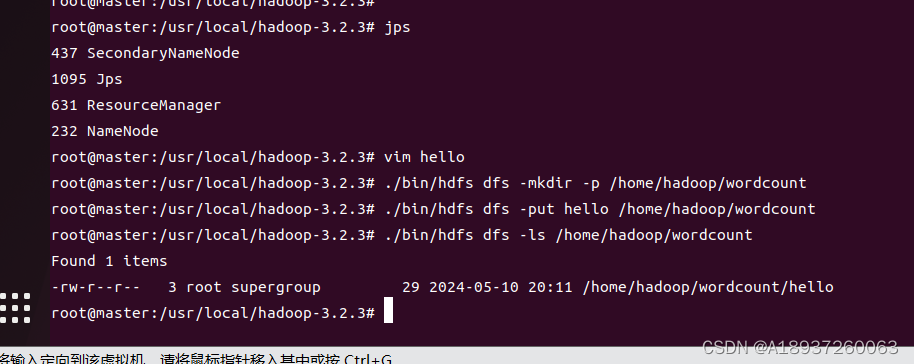
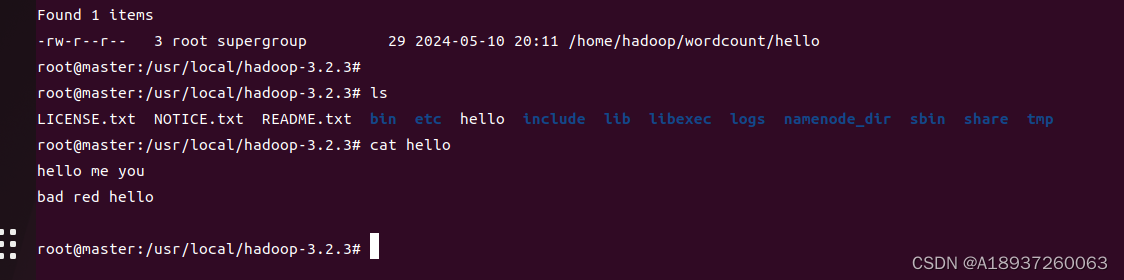
运行MapReduce自带wordcount的示例程序(自带的样例程序运行不出来,可能是虚拟机性能的问题,这里就换成了简单的wordcount程序)
./bin/hadoop jar ./share/hadoop/mapreduce/hadoop-mapreduce-examples-3.2.3.jar wordcount /home/hadoop/wordcount /home/hadoop/wordcount/output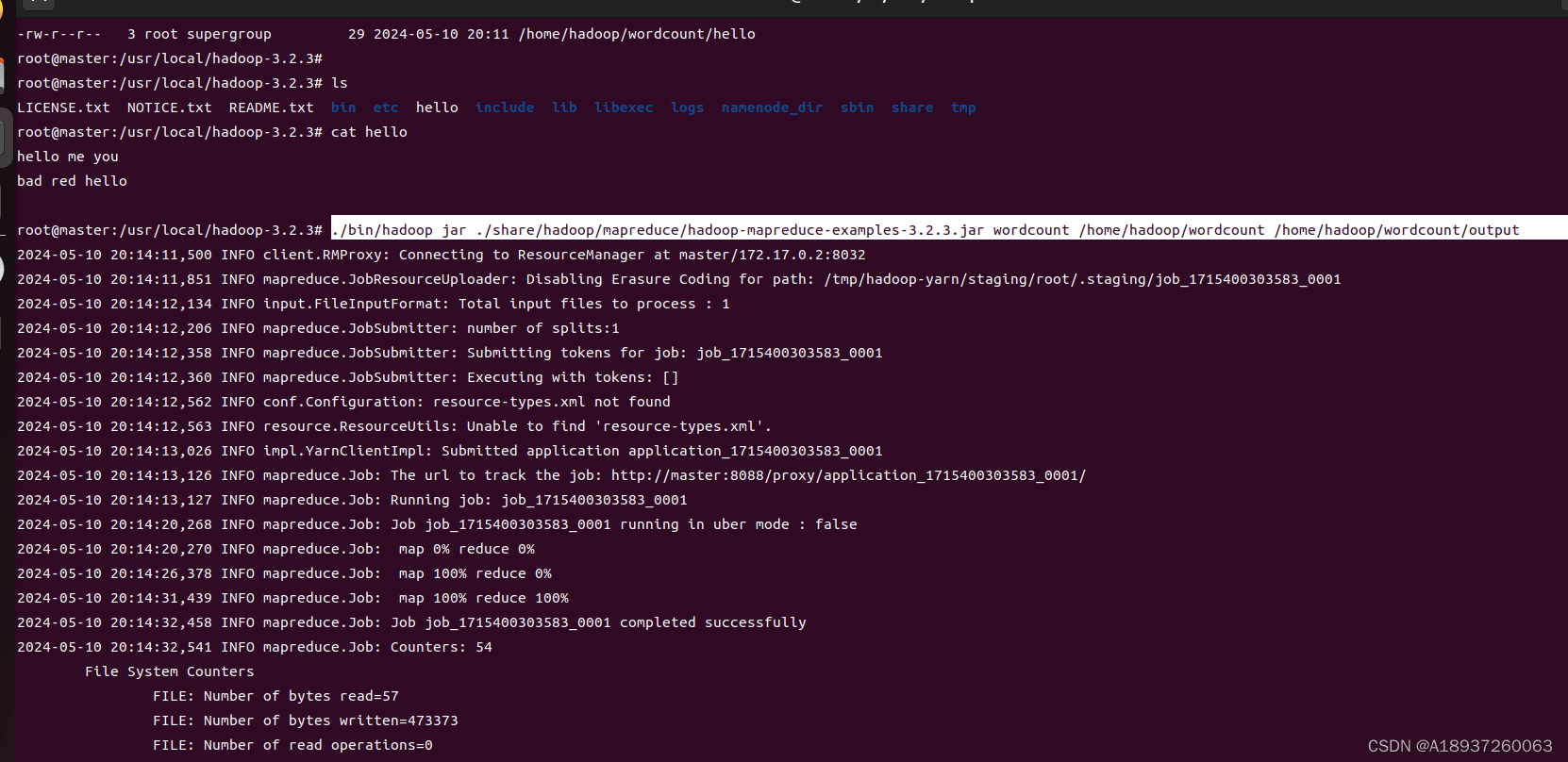
6、运行成功
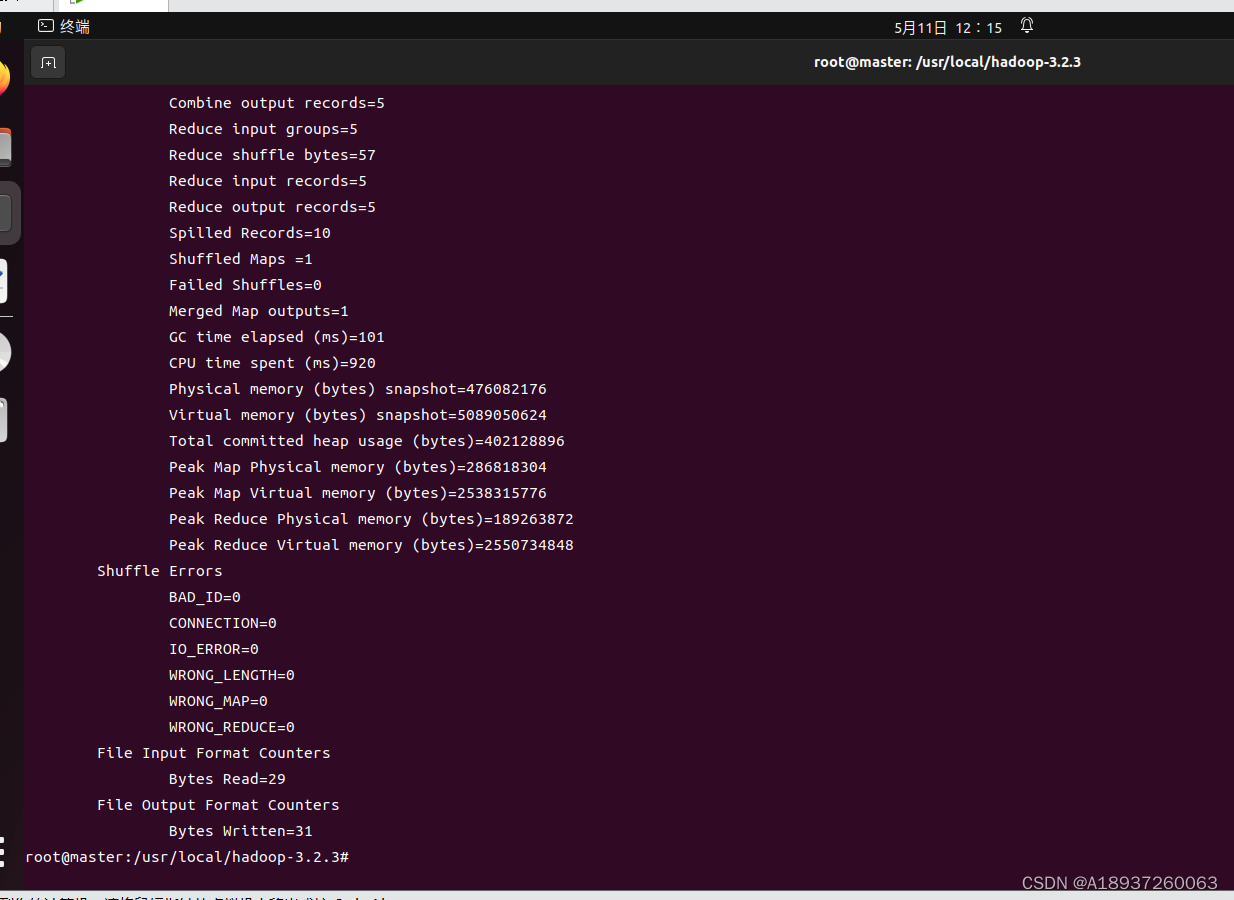
运行结束后,查看输出结果
./bin/hdfs dfs -ls /home/hadoop/wordcount/output
./bin/hdfs dfs -cat /home/hadoop/wordcount/output/*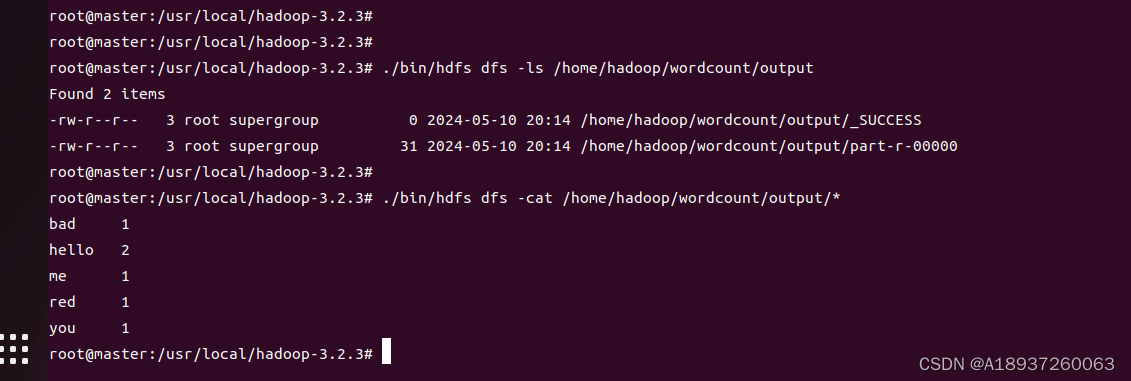
至此,Docker部署hadoop成功! 此处应该有掌声!!!